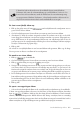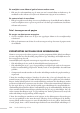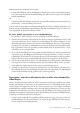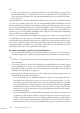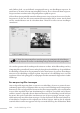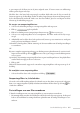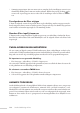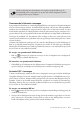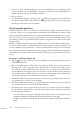Operation Manual
Studio Webdesign 4 Pro 167
u geen zorgen als de lters niet in de juiste volgorde staan. U kunt ze naar een willekeurige
andere positie slepen in de lijst.
Het lter dat u het laatst hebt toegevoegd, verschijnt altijd onder aan de lijst en wordt als
laatste toegepast op de aeelding (nadat de andere aanpassingen erboven zijn doorgevoerd).
In het bovenstaande voorbeeld wordt eerst het lter Diuse gloed en vervolgens het lter
Niveaus op de aeelding toegepast.
Zo voegt u een aanpassingsfilter toe:
1. Selecteer de aeelding waarop u een aanpassingslter wilt toepassen.
2. Klik op
op de optiebalk.
3. Klik in het dialoogvenster Aanpassingen doorvoeren op
Filter toevoegen.
4. Selecteer een aanpassingslter in het vervolgmenu. Het lter wordt aan de lijst toege-
voegd.
5. Aankelijk van het lter dat u hebt geselecteerd, kunt u op twee manieren te werk gaan
om de gewenste instellingen te kiezen:
Gebruik de schuifregelaars (indien aanwezig) of de invoervakken om de huidige instellingen
te veranderen.
OF
Bij meer complexe aanpassingen kunt u een dialoogvenster gebruiken om de vereiste instel-
lingen te kiezen. Klik op de knop
Geavanceerde eigenschappen om dit dialoogvenster
weer te geven.
Opmerking: bij sommige aanpassingslters kunt u geen instellingen kiezen. Dergelijke lters
worden meteen toegepast als u ze selecteert.
6. Klik op OK.
Herhaal de bovenstaande stappen als u meerdere aanpassingslters wilt toepassen op de af-
beelding.
Zo verwijdert u een aanpassingsfilter:
* Selecteer het lter dat u wilt verwijderen en klik op .
Aanpassingsfilters in-/uitschakelen
Net zoals u in beeldbewerkingsoware de inhoud van een laag kunt weergeven of verbergen,
kunt u een aanpassingslter tijdelijk zichtbaar/onzichtbaar maken door op de knop Uit-
schakelen te klikken.
De instellingen voor een filter veranderen
U kunt de instellingen voor een aanpassingslter op twee manieren veranderen:
* Bij sommige lters worden de instellingen rechtstreeks in de lijst weergegeven. In dat geval
kunt u de beschikbare besturingselementen gebruiken om de huidige instellingen te ver-
anderen.